Hoe de Nudge-functie in Gmail in te schakelen en te gebruiken
Google is behoorlijk snel geweest als het gaat om het toevoegen van nieuwe functies aan de Gmail -e-mailclient. Gmail is misschien wel een van de grootste e-mailserviceproviders ter wereld. In het recente verleden is het hebben van een persoonlijke Gmail - ID een soort van verplicht geworden dankzij de andere Google -services en apps van derden die Gmail - inloggegevens vereisen om in te loggen. Nudge is de nieuwste functie die Gmail heeft bereikt , en in dit segment, we zullen uitleggen hoe je Nudge kunt inschakelen en hetzelfde kunt gebruiken.
Ben(Tired) je het zat om duizenden onbelangrijke e-mail te doorzoeken? De nieuwe Nudge(Nudge) -functie van Gmail is er om je te helpen beslissen welke e-mail belangrijk is en welke niet. Nudge wordt ondersteund door een intelligent algoritme dat de inhoud van een e-mail detecteert en scheidt in belangrijke en onbelangrijke.
Nudge inschakelen in Gmail
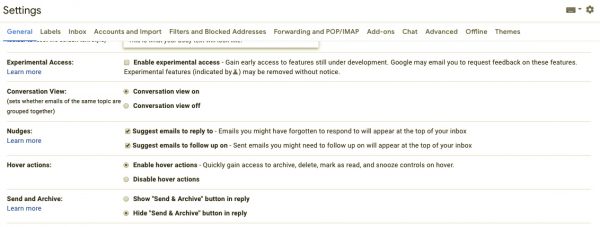
Voordat we beginnen, moet u ervoor zorgen dat u bent overgeschakeld naar het nieuwe Gmail- ontwerp. De Nudge -functie is alleen beschikbaar als onderdeel van de nieuwste ontwerpupdate.
Open Gmail en klik nu op het tandwiel(Cog) of het menu Instellingen(Settings) . Ga naar het tabblad Algemeen(General) en scrol omlaag. Hier zou je een optie moeten zien met de naam ' Nudges '.
Er zijn twee opties die kunnen worden ingeschakeld. De eerste leest als volgt " Stel e-mails voor om te beantwoorden(Suggest emails to reply to) " en de volgende zegt " Suggereer e-mails om op te volgen(Suggest emails to follow up on) ".
U kunt slechts één van beide of beide inschakelen, afhankelijk van uw voorkeuren.
Onthoud dat de Nudge- optie niet hetzelfde is als de " Smart Compose ".
Wat doet Nudge?
Nudge helpt je door te herinneren aan e-mails die er doorheen zijn geglipt. Dankzij de massa spam en meldingen is het heel gemakkelijk om een belangrijke e-mail in Gmail te missen . Nu, voor het geval je niet hebt geantwoord op een belangrijke e-mail, zal Nudge je eraan herinneren dit te doen door een melding te sturen. Achter de schermen heeft Google een slim algoritme ingezet dat detecteert of een e-mail belangrijk is of niet. Welnu, in sommige gevallen geeft Nudge een vals alarm, maar verder vond ik de functie behoorlijk betrouwbaar.
Ik kan vertrouwen op de Nudge -functie zonder extra spamfilters(Spam) of regels voor de Inbox in te stellen . Ondertussen kan de persoon aan de andere kant je ook aanstoten voor het antwoord.
Het nadeel is dat zodra de Nudge de gebruikers mogelijk kan irriteren. Als je bijvoorbeeld je collega een duwtje hebt gegeven, is de kans groot dat Gmail ze al een keer een Nudge- waarschuwing heeft gestuurd en de jouwe de tweede keer. Ondertussen heeft Nudge de nare gewoonte om me te herinneren aan e-mails die ik niet wil beantwoorden of die ik al in een of andere vorm heb afgehandeld.
Related posts
Een tabel toevoegen in Gmail- en Outlook-e-mailberichten
Hoe Gmail-e-mails op te slaan als een EML-bestand op desktop
Hoe Top Picks van Gmail Desktop te verwijderen
E-mails bijvoegen en verzenden als bijlagen in Gmail
Met Boomerang voor Gmail kunt u het verzenden en ontvangen van e-mail plannen
Een nieuwe map of label maken in Gmail
Hoe Google Plus-account te verwijderen zonder Gmail te verwijderen
Hoe maak je een back-up van Gmail naar de harde schijf op Windows 11/10
Te veel berichten om foutmelding in Gmail te downloaden
Aanmelden bij Gmail zonder in te loggen bij Chrome
Meerdere e-mails in bulk tegelijk doorsturen in Gmail
Hoe te repareren Gmail laadt niet in Chrome of Firefox
Hoe geblokkeerde bestanden op Gmail te verzenden
Gmail Aanmelden: Veilig inloggen bij Gmail en tips voor aanmelden
Hoe een Gmail-account toe te voegen en te gebruiken in Outlook.com
Hoe Facebook-contacten naar Gmail te importeren
Grote bestanden en mappen verzenden via Gmail
Een hyperlink toevoegen aan een afbeelding in Gmail-berichten
Hoe maak je een back-up van Gmail-e-mails met UpSafe Gmail Backup Freeware
Verborgen Gmail-trucs, tips, geheimen die u moet weten
